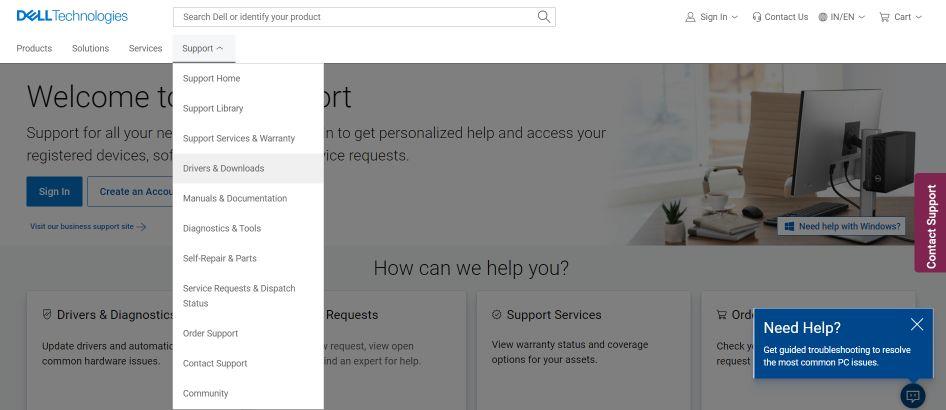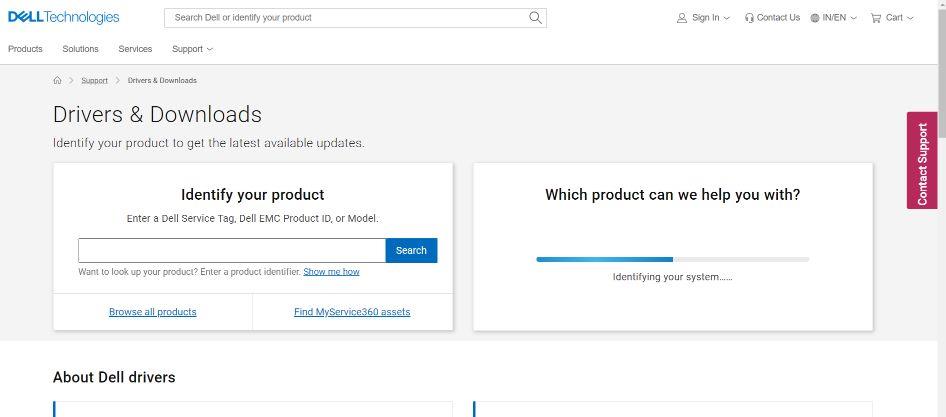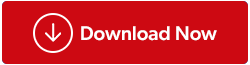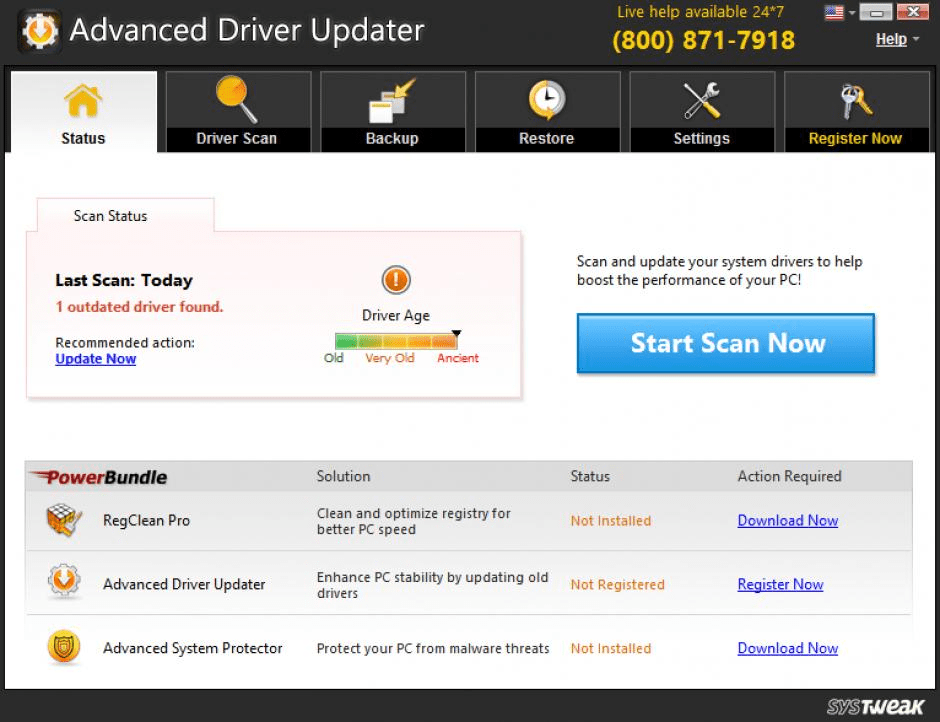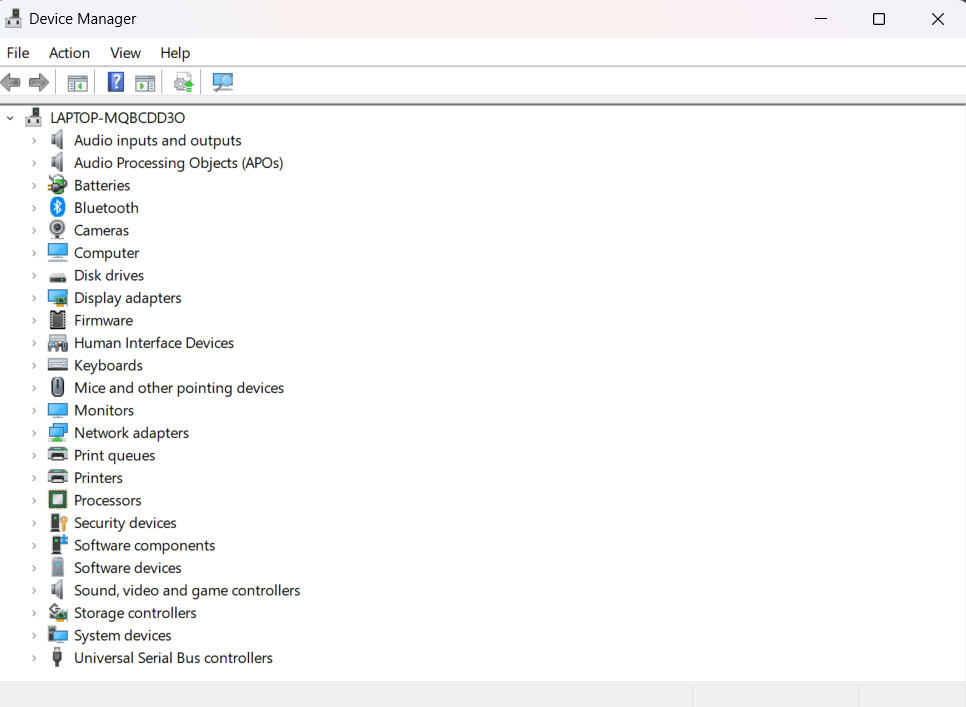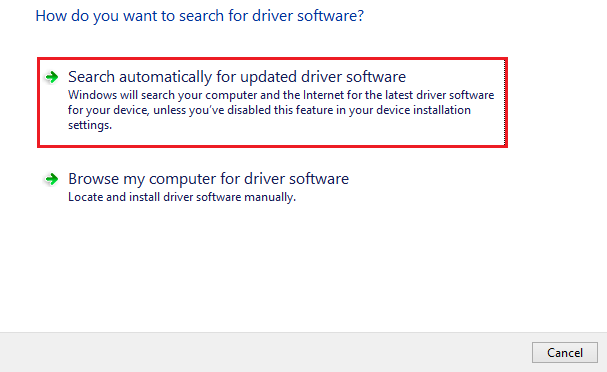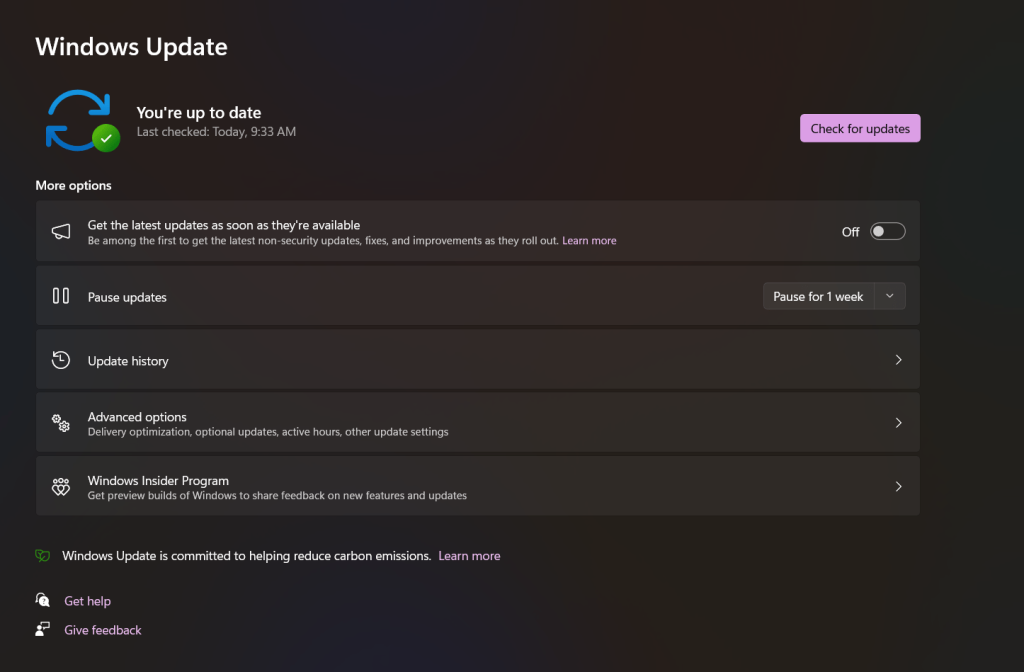Dell Latitude 5420 er öflugur vinnuhestur hannaður til að mæta kröfum nútíma fagfólks. Hvort sem þú ert að kreista tölur, búa til kynningar eða taka þátt í grafískum verkefnum, lofar þessi fartölva skilvirkni og áreiðanleika. Hins vegar, til að tryggja að Dell Latitude 5420 þinn keyri í hámarki, er mikilvægt að halda reklum sínum uppfærðum.

Ökumenn þjóna sem brú á milli vélbúnaðaríhluta þinna og stýrikerfisins, sem gerir hnökralaus samskipti. Með því að uppfæra þessa rekla reglulega getur það opnað nýja eiginleika, bætt stöðugleika kerfisins og aukið öryggi. Í þessari handbók munum við leiða þig í gegnum skrefin til að hlaða niður og uppfæra Dell Latitude 5420 rekla á áreynslulausan hátt sem keyra á Windows stýrikerfi.
Frá því að finna réttu reklana til að framkvæma uppsetningarferlið, við förum yfir alla þætti ökumannastjórnunar.
Svo hvort sem þú ert vanur upplýsingatæknifræðingur eða frjálslegur notandi, þá muntu finna að þessi handbók er ómetanleg til að hámarka upplifun þína af Dell Latitude 5420.
Við skulum kafa inn!
Lestu einnig: Hvernig á að hlaða niður og uppfæra Dell WD19 rekla
Hvernig á að hlaða niður og uppfæra Dell Latitude 5420 rekla?
Aðferð 1: Notaðu opinberu vefsíðu Dell
Ráðlögð leið til að fá nýjustu reklana fyrir Dell fartölvu er að nota Dell Support vefsíðuna. Hér eru skrefin:
Skref 1: Farðu á www.dell.com/support og sláðu inn Dell þjónustumerkið þitt eða flettu handvirkt að Latitude 5420 gerðinni þinni.
Skref 2: Smelltu á „Support“ og veldu „Drivers & Downloads“ í valmyndinni.
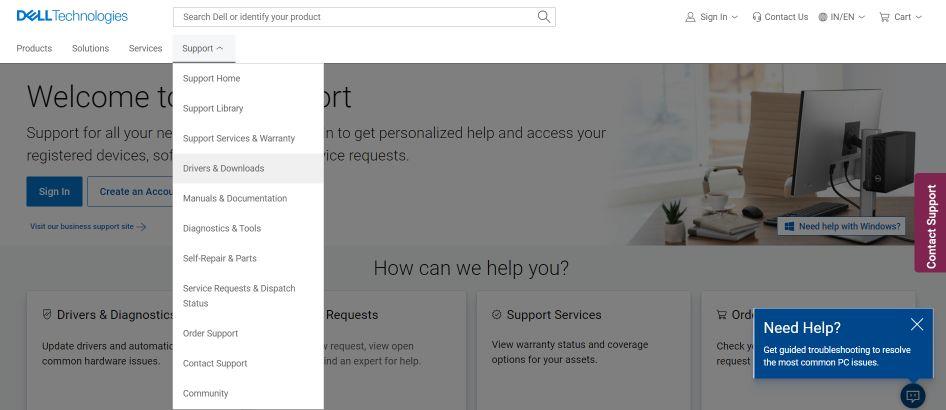
Skref 3: Þú munt sjá lista yfir rekla sem eru tiltækir fyrir tiltekna Latitude líkanið þitt. Smelltu á hvern flokk eins og Chipset, Network, Audio o.s.frv. til að skoða og hlaða niður nýjustu útgáfunum.
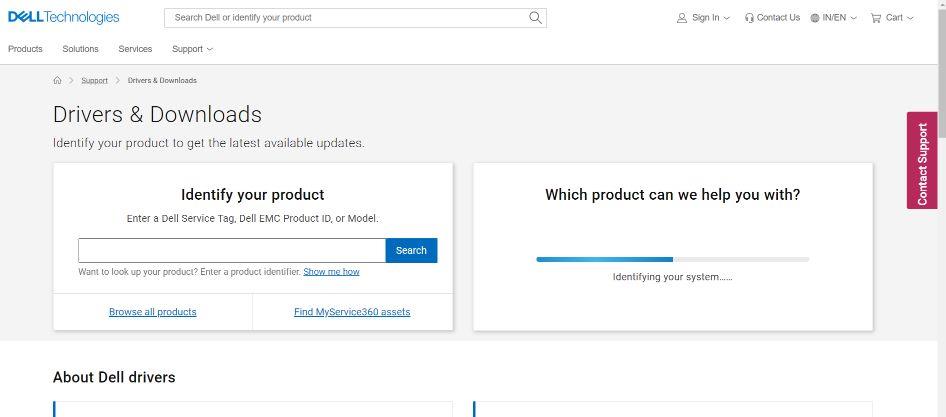
Skref 4: Þegar ökumannsskránum hefur verið hlaðið niður skaltu opna hverja skrá og fylgja leiðbeiningunum á skjánum til að setja þær upp. Vertu viss um að endurræsa fartölvuna þína þegar beðið er um það.
Með því að hlaða niður reklum beint frá Dell framleiðendum geturðu fundið réttu reklana sem eru sérstaklega ætlaðir fyrir þína Latitude gerð. Dell prófar einnig rekla vel fyrir útgáfu. Svo þú þarft ekki að hafa áhyggjur af neinum öryggisgöllum!
Lestu einnig: Hvernig á að hlaða niður og uppfæra Dell Monitor Driver
Aðferð 2: Notaðu Advanced Driver Updater Tool
Jæja, tól til að uppfæra ökumenn frá þriðja aðila eins og Advanced Driver Updater geta sjálfkrafa greint vélbúnaðinn þinn og fundið nýjustu OEM reklana fyrir Dell Latitude 5420 fartölvuna þína. Kostirnir við að nota sjálfvirkt tól eru þægindi og tryggja að þú missir ekki af neinum nauðsynlegum ökumönnum. Hér eru niðurhalsskref Dell Latitude 5420 bílstjóra með Advanced Driver Updater (ADU).
Skref 1: Sæktu og settu upp Advanced Driver Updater.
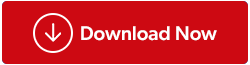
Skref 2: Keyrðu forritið og smelltu á „Skanna núna“. Advanced Driver Updater mun greina vélbúnaðinn þinn og leita að nýjum reklauppfærslum.
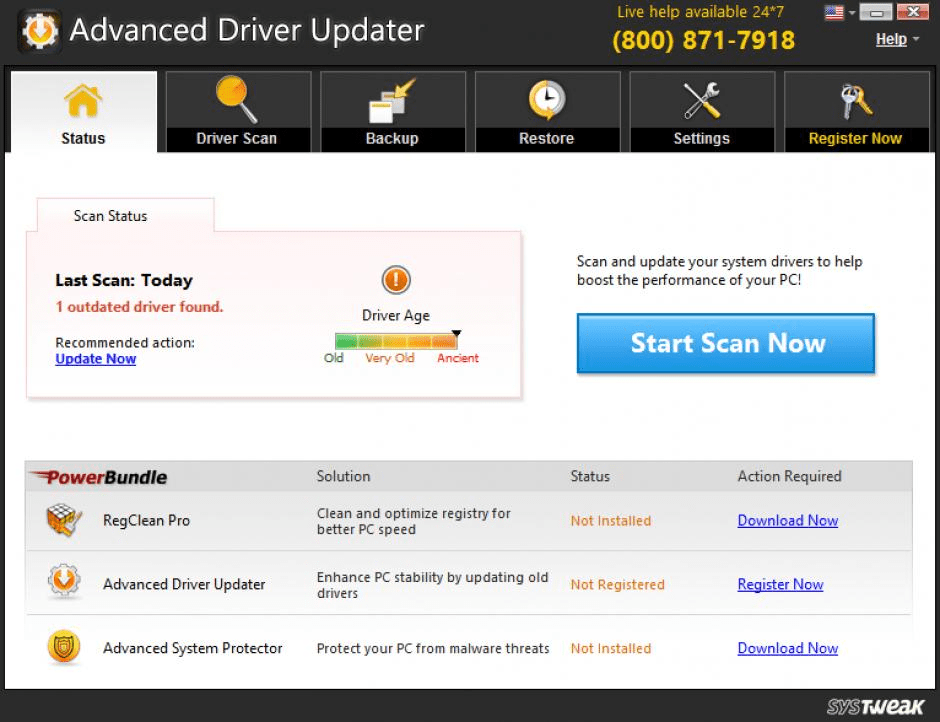
Skref 3: Skoðaðu listann yfir fundna rekla og smelltu á „Uppfæra alla“ til að hlaða niður og setja þá upp sjálfkrafa.
Skref 4: Endurræstu tölvuna þína þegar beðið er um að ljúka uppsetningunni.
Sjálfvirk ökumannsuppfærsluverkfæri einfalda ferlið við að finna ökumenn. Kostirnir við að nota sjálfvirkt tól eru þægindi og tryggja að þú missir ekki af neinum nauðsynlegum ökumönnum. Advanced Driver Updater býður einnig upp á notendavænt viðmót og tímaskönnunarmöguleika til að halda ökumönnum alltaf uppfærðum.
Lestu einnig: Hvernig á að laga Dell vefmyndavél sem virkar ekki í Windows 10?
Aðferð 3: Notaðu Windows Device Manager
Innbyggði Windows Device Manager getur einnig leitað að uppfærslum fyrir ökumenn, en aðeins fyrir tæki sem valda vandræðum. Fylgdu þessum skrefum til að hlaða niður Dell 5420 reklum.
Skref 1: Sláðu inn „tækjastjórnun“ í Windows leitarstikuna og opnaðu hana.
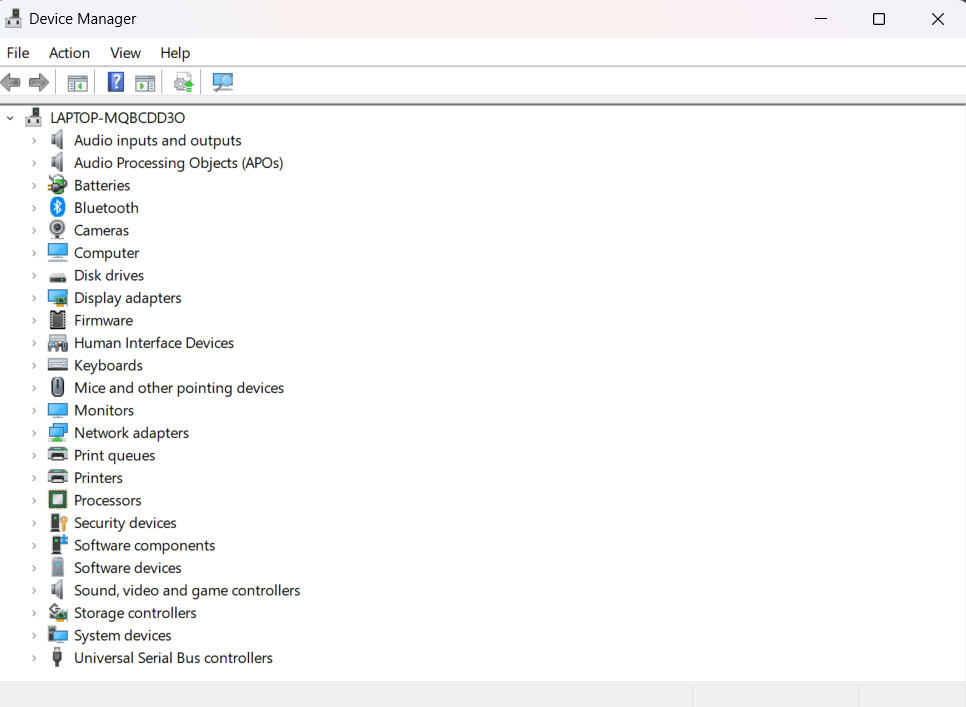
Skref 2: Stækkaðu flokka eins og netkort, hljóðkort osfrv. Hægrismelltu á tæki og veldu "Uppfæra bílstjóri".
Skref 3: Veldu „Leita sjálfkrafa að uppfærðum rekilshugbúnaði“.
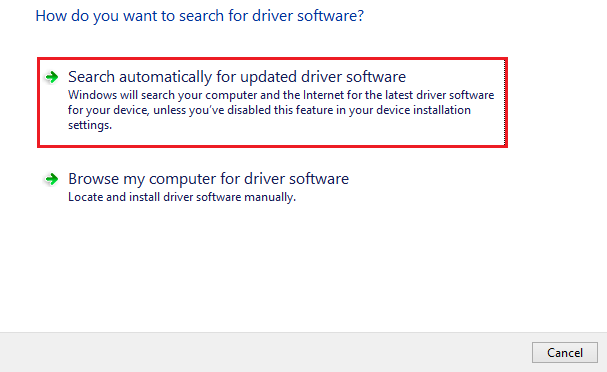
Skref 4: Windows mun leita og setja upp viðeigandi reklauppfærslu ef hún er tiltæk.
Helstu takmörkun tækjastjórans er að hann uppfærir aðeins erfiða rekla. Hins vegar getur verið þægilegt að uppfæra bílstjóri eins tækis fljótt.
Lestu einnig: Hvernig á að laga Dell þráðlaust lyklaborð sem virkar ekki
Aðferð 4: Uppfærðu Windows
Auðvelt viðhaldsverkefni er að halda Windows uppfærðum. Microsoft gefur reglulega út stýrikerfisplástra og reklauppfærslur.
Skref 1: Farðu í Stillingar> Windows Update.
Skref 2: Smelltu á Leita að uppfærslum. Settu upp allar tiltækar Windows uppfærslur.
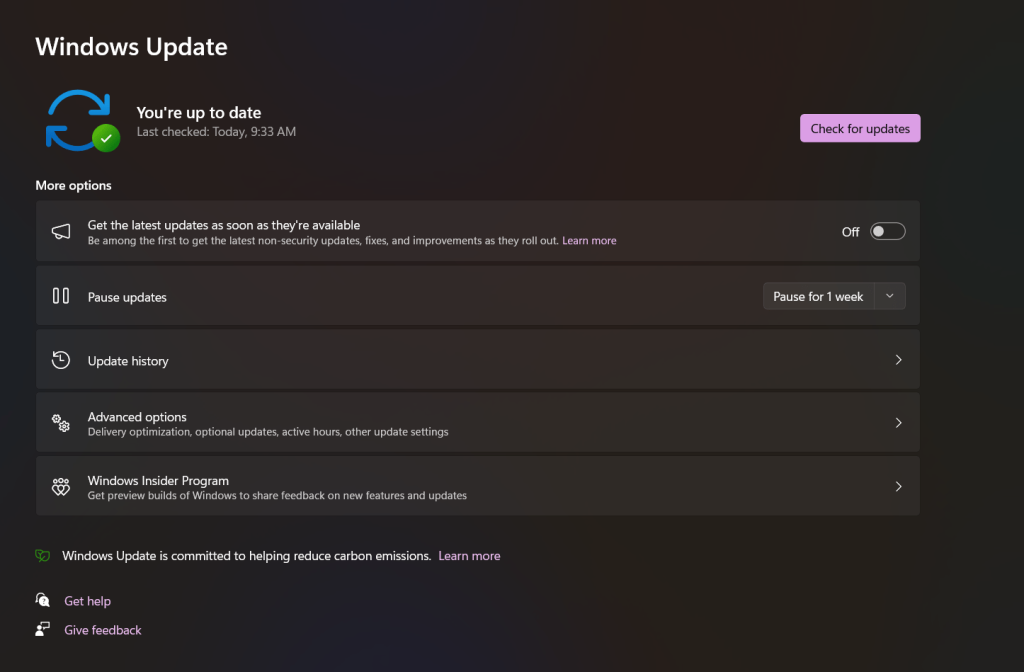
Skref 3: Endurræstu fartölvuna þína eftir uppfærslu. Windows setur oft sjálfkrafa upp bætta rekla eftir helstu stýrikerfisuppfærslur.
Með því að halda Windows uppfærðum tryggir þú að þú færð nýjustu lagfæringarnar, öryggisplástrana og alla endurbætta rekla sem Microsoft gefur út.
Haltu Dell Latitude 5420 þínum í gangi vel með bestu rekla fyrir Windows!
Það eru nokkrar einfaldar aðferðir til að hlaða niður nýjustu Dell rekla fyrir Latitude 5420 fartölvuna þína. Með því að nota Dell Support vefsíðuna færðu samhæfustu og réttustu, módelsértækustu reklana beint frá framleiðandanum. Þriðja aðila ökumannstól geta sjálfkrafa fundið og sett upp alla nauðsynlega rekla fyrir þig. Windows Device Manager og Windows Update geta einnig aðstoðað við að halda reklum uppfærðum.
Að halda reklum uppfærðum mun hjálpa Dell Latitude þinn að skila sem bestum árangri og forðast tæknileg vandamál sem tengjast gamaldags ökumönnum.
Svo, hvaða aðferð myndir þú velja til að uppfæra Dell Latitude 5420 rekla á Windows? Ekki hika við að deila hugsunum þínum í athugasemdahlutanum! Fylgstu með okkur á samfélagsmiðlum - Facebook, Instagram og YouTube.